Kaip suplanuoti „Instagram“ istorijas ir įrašus „Business Suite“: socialinės žiniasklaidos tikrintojas
"Instagram" „Instagram“ Istorijos „Facebook“ Verslo Komplektas / / August 20, 2021
Ar norėtumėte, kad „Instagram“ turinio valdymas būtų paprastesnis? Ieškote būdo suplanuoti „Instagram“ istorijas be brangių trečiųjų šalių įrankių?
Šiame straipsnyje sužinosite, kaip naudoti „Facebook Business Suite“, kad galėtumėte tvarkyti ir planuoti „Instagram“ įrašus IR „Instagram“ istorijas.
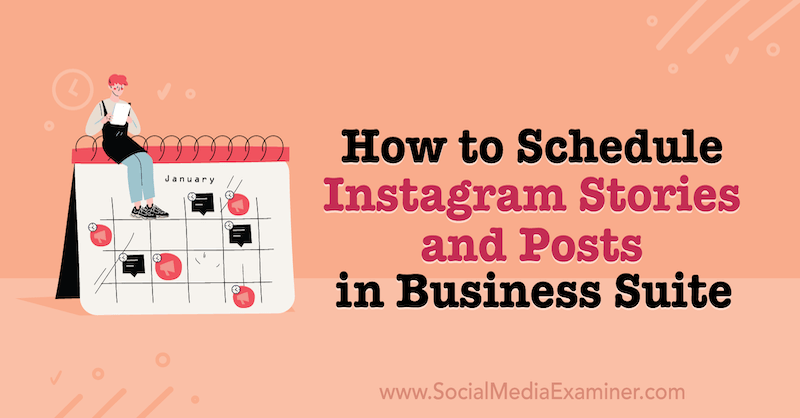
Kodėl naudoti „Facebook Business Suite“ planuojant „Instagram“ turinį?
„Facebook“ įsigijo „Instagram“ 2012 m., Tačiau abi platformos ne visada gražiai žaidė kartu. Nepaisant to, kad jie priklauso tai pačiai nuosavybei, socialinės žiniasklaidos kanalai veikė nepriklausomai, o tai sukėlė galvos skausmą rinkodaros specialistams, kurie norėjo supaprastinti savo turinio strategiją.
Kryžminiai žiniasklaidos įrašai tarp 2,89 milijardo „Facebook“ aktyvių vartotojų per mėnesį ir „Instagram“ 1,074 milijardo mėnesio naudotojai yra daugelio įmonių turinio rinkodaros strategijos dalis, tačiau procesas nebuvo sklandus praeitis. Daugelis prekės ženklų rėmėsi trečiųjų šalių įrankiais, kad atliktų šį žygdarbį.
„Facebook Business Suite“
- Tvarkykite visus komentarus, tiesioginius pranešimus ir pranešimus vienoje centralizuotoje platformoje.
- Sekite politikos pakeitimus, naujas gaires ir paslaugų atnaujinimo sąlygas.
- Naudokite analitines įžvalgas, kad stebėtumėte kampanijos našumą ir auditorijos demografinius rodiklius.
- Kryžminis pranešimas abiejose platformose.
- Tvarkykite prekybos parduotuves ir skelbimų centrą.
- Valdykite puslapio nustatymus.
- Strategizuokite turinio rinkodaros strategijas naudodami kalendorių, kad suplanuotumėte įrašus ir istorijas iš anksto.
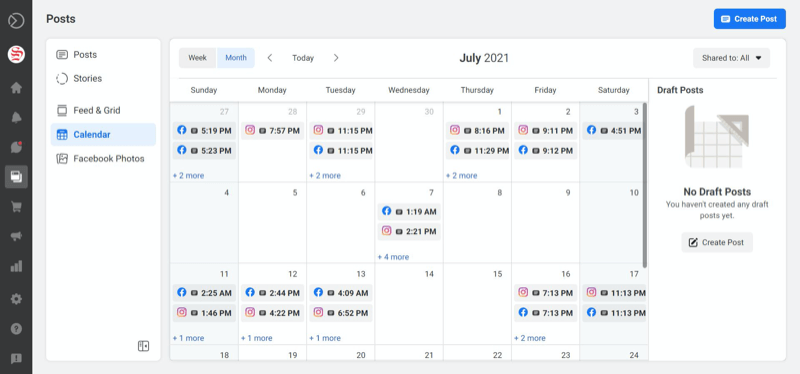
Nuo 2020 m. Rugsėjo mėnesio išleidimo platforma žengė didžiulius žingsnius supaprastindama turinio valdymą ir vykdydama rinkodaros strategijas. „Facebook Business Suite“ yra žaidimų keitiklis įmonėms ir profesionalams, dirbantiems su nedideliu biudžetu, kurie dabar gali nemokamai naudotis visomis šiomis priemonėmis.
#1: prijunkite „Instagram“ paskyrą prie „Facebook Business Suite“
Dabar turite du būdus, kaip prijungti „Instagram“ paskyrą prie „Facebook Business Suite“: mobiliajame ir darbalaukyje. Žemiau rasite kiekvienos parinkties apžvalgą.
Mobiliajame
„Facebook Business Suite“ viduje spustelėkite įrankių dėžutės piktogramą ekrano apačioje, tada pasirinkite Nustatymai. Savo nustatymuose rasite „Instagram“. Palieskite Connect.
Kitame ekrane bakstelėkite mėlyną mygtuką Prisijungti prie paskyros.
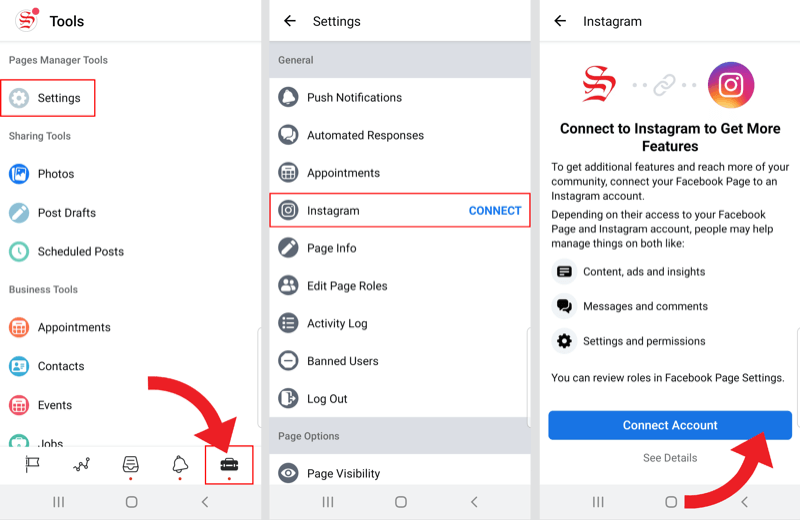
Pasirodys patvirtinimo ekranas, kuriame bus klausiama, ar norite leisti prieigą prie „Instagram“ pranešimų gautuosiuose. Jei reikia, vėliau galite pakeisti šį pasirinkimą savo nustatymuose.
Kai patvirtinsite, būsite paraginti tęsti „Facebook“ arba prisijungti prie „Instagram“ naudodami savo vartotojo vardą ir slaptažodį.
Socialinės strategijos klubas - jūsų bilietas į geresnę rinkodarą

Norite nustoti vytis madas ir sutelkti dėmesį į rinkodaros tendencijas, kurios turi realią išliekamąją galią?
Socialinės strategijos klubas - naujas geriausias draugas smulkiojo verslo rinkodaros specialistams, konsultantams ar agentūrų savininkams nešališkos rinkodaros tendencijos ir analizė tiesiai į gautuosius kiekvieną savaitę.
Mes filtruojame triukšmą, kad galėtumėte išlikti konkurencingi ir greičiau pasukti.
Spustelėkite, kad sužinotumėte daugiauPrisijungę greičiausiai jūsų paklaus, ar norite išsaugoti prisijungimo informaciją. Jei norite tęsti, pasirinkite Išsaugoti informaciją arba Ne dabar.
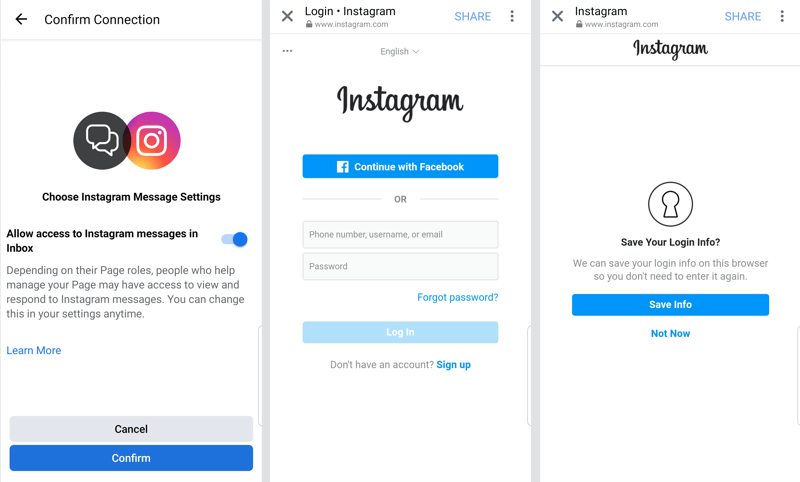
Tada pasirinkite „Facebook“ paskyrą arba prisijunkite prie kitos „Facebook“ paskyros, kad užbaigtumėte sąranką.
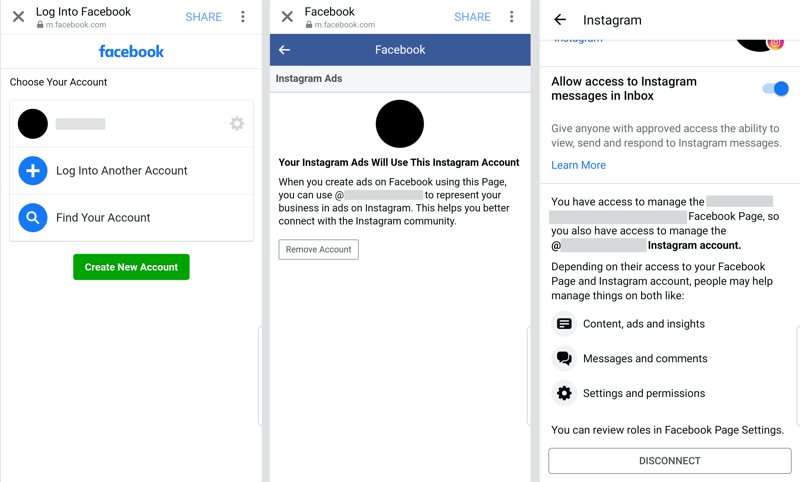
Dabar, kai pasiekiate „Instagram“ nustatymus „Facebook Business Suite“, galite atnaujinti savo nuostatas arba atjungti paskyrą.
Darbalaukyje
„Facebook Business Suite“ darbalaukyje spustelėkite piktogramą „Nustatymai“ įrankių juostoje, esančioje kairėje ekrano pusėje.
Pasirinkite „Instagram Connection“, tada spustelėkite mėlyną „Connect Instagram“ mygtuką.
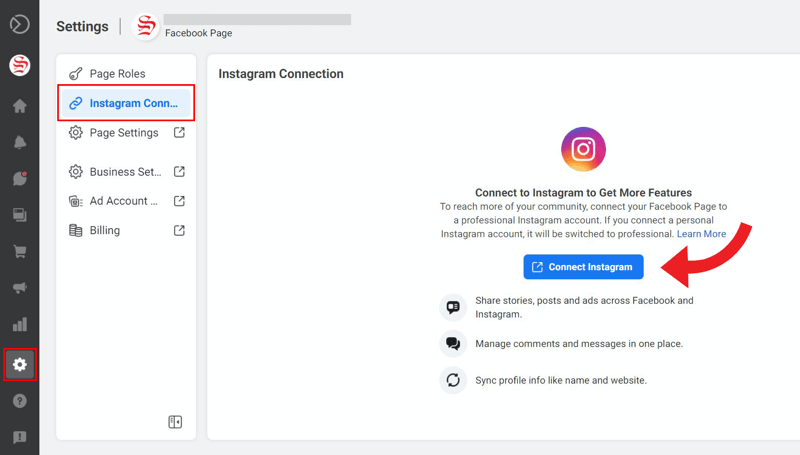
Kitame ekrane pamatysite įspėjimą, kad jei jūsų „Instagram“ paskyra yra asmeninė, ji bus paversta į profesionali sąskaita. Spustelėkite Susieti paskyrą.
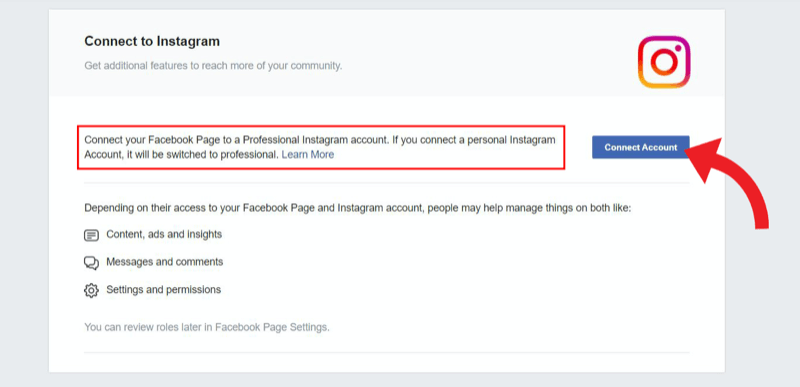
Prieš prisijungiant, pasirodys langelis, kuriame bus klausiama, ar norite leisti pasiekti „Instagram“ pranešimus gautuosiuose. Vėliau šią parinktį visada galėsite pakeisti nustatymuose.
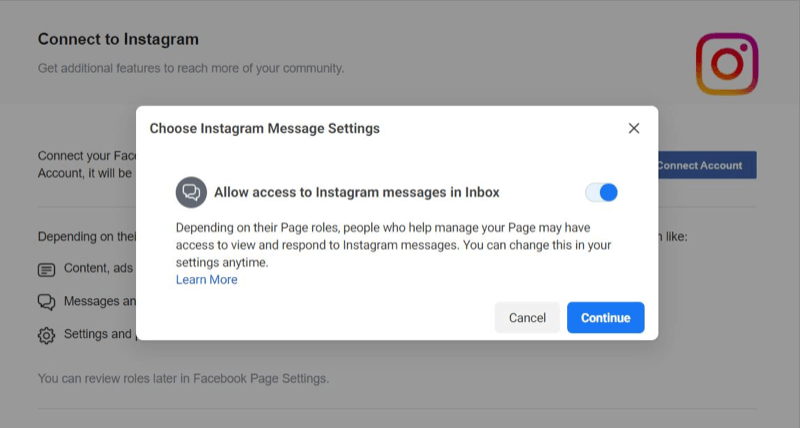
Kai spustelėsite Tęsti, būsite paraginti užbaigti ryšį. Jei jau esate prisijungę prie „Instagram“ darbalaukyje, jūsų paskyra turėtų būti rodoma automatiškai, kad pasirinktumėte. Jei tai nėra paskyra, kurią norite prijungti, spustelėkite Perjungti paskyras.
Dabar įveskite savo prisijungimo informaciją. Jei įjungtas dviejų veiksnių autentifikavimas, turėsite įvesti saugos kodą.
#2: sukurkite ir suplanuokite „Instagram“ informacijos santraukas naudodami „Facebook Business Suite“
„Facebook Business Suite“ siūlo daugybę naudingų įrankių, skirtų tiek „Instagram“, tiek „Facebook“ puslapiams tvarkyti. Šiame straipsnyje daugiausia dėmesio bus skiriama įrašų ir istorijų funkcijai.
Įrašus ir istorijas rasite įrankių juostoje kairėje ekrano pusėje. Spustelėję jį būsite nukreipti į puslapį „Įrašai“, nors puslapio viršuje galite lengvai perjungti įrašus ir istorijas.
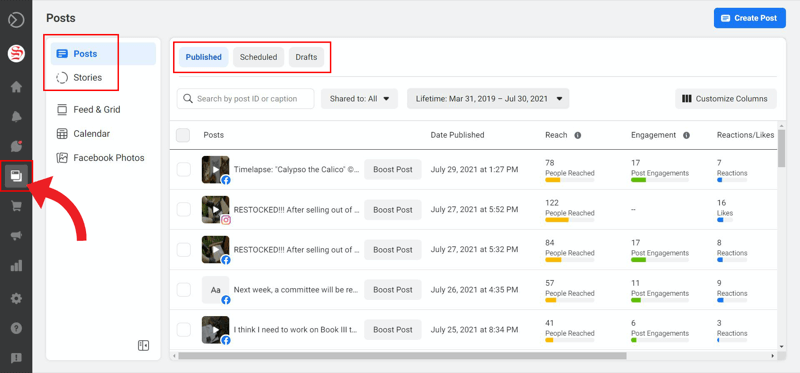
Taip pat galite peržiūrėti savo paskelbtus įrašus, suplanuotus įrašus ir juodraščius, taip pat pagrindinę paskelbtų įrašų įtraukimo analizę „Facebook“ ir „Instagram“.
Sukurkite „Instagram“ informacijos santrauką „Business Suite“
„Facebook Business Suite“ skiltyje „Paskelbta“ galite sukurti naują „Instagram“, „Facebook“ ar abiejų sklaidos kanalo įrašą.
Pradėkite spustelėdami mėlyną mygtuką Sukurti įrašą viršutiniame dešiniajame kampe.
Naujame lange pažymėkite „Facebook“ ir (arba) „Instagram“ langelius, priklausomai nuo to, kur norite paskelbti.
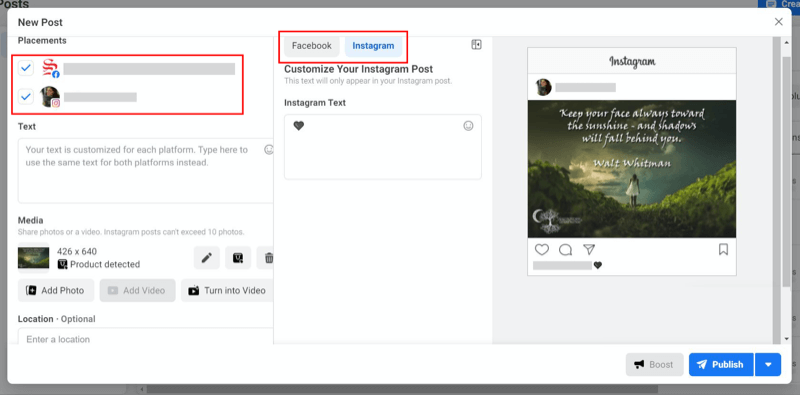
Kairėje esančiame laukelyje galite pasirinkti pridėti abiejų platformų tekstą arba perjungti savo „Facebook“ ir „Instagram“ įrašai, skirti kiekvienam pritaikyti tekstą antriniame teksto laukelyje, esančiame vidurys. Tai didžiulis privalumas, kurį „Facebook Business Suite“ ne visada siūlė. Dabar savo „Instagram“ įraše galite įdėti savo grotažymes ir @paminėjimus, neperkeldami savo „Facebook“ įrašo.
Kai įkeliate mediją, „Facebook Business Suite“ leidžia jums žymėti produktus ir redaguoti, įskaitant filtrų pridėjimą. Priminimas: „Instagram“ karuselės gali tvarkyti iki 10 nuotraukų ar vaizdo įrašų.
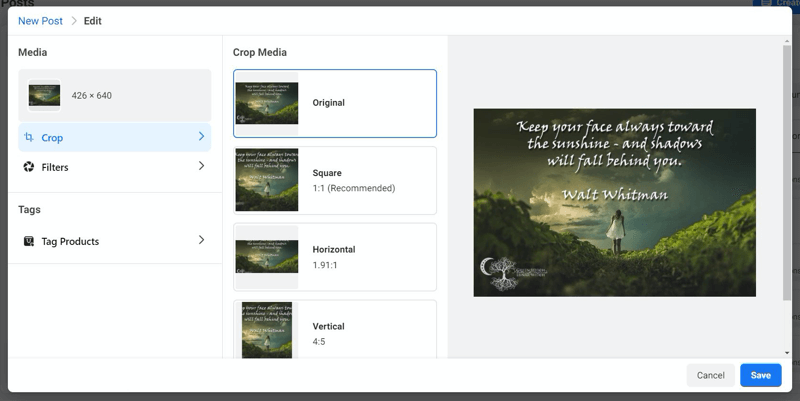
Jei norite, taip pat galite pridėti savo buvimo vietą. Šis veiksmas yra neprivalomas, tačiau gali padėti išplėsti jūsų įrašų pasiekiamumą.
Kai būsite pasiruošę, spustelėkite Skelbti.
Suplanuokite „Instagram“ sklaidos kanalo įrašą „Business Suite“
Jei sukūrėte įrašą ir nusprendėte jį planuoti vėlesniam laikui, spustelėkite mažą rodyklę šalia mygtuko Skelbti. Tai leis suplanuoti savo „Instagram“ įrašą arba išsaugoti jį kaip juodraštį ir vėliau prie jo sugrįžti.
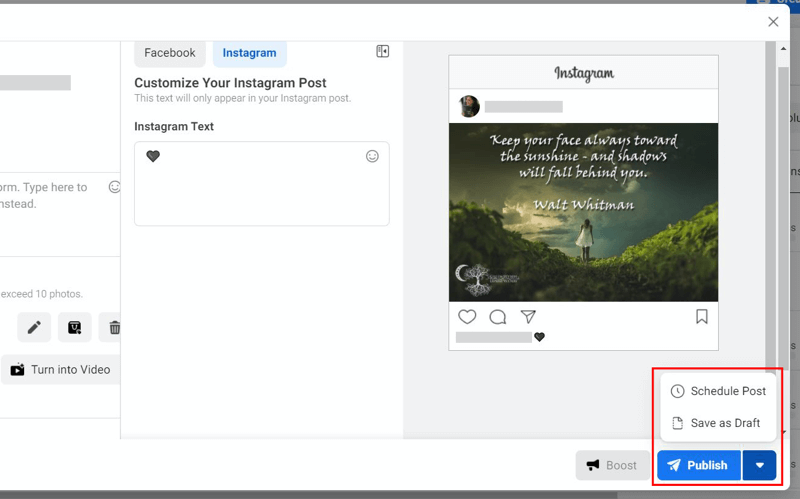
Jei spustelėjote „Suplanuoti paskelbimą“, pasirodys mažas langas, kuriame galėsite pasirinkti įrašo paskelbimo datą ir laiką.

Arba, jei iš anksto žinote, kad planuojate savo „Instagram“ įrašą, galite pradėti skiltyje „Suplanuota“, o ne „Paskelbta“.
Bet kuri parinktis čia - Sukurti įrašą arba Suplanuoti įrašą - atidarys tą patį naujo įrašo puslapį, bet pradės nuo planavimo datos ir laiko.
Gaukite viską, ko reikia, kad taptumėte geresniu rinkodaros specialistu

Ieškote vieno langelio rinkodaros didybei? Išbandykite Socialinės žiniasklaidos rinkodaros draugiją, kad padidintumėte rezultatus ir taptumėte geresniu rinkodaros specialistu per gilius nardymus ir nuolat veikiančią rinkodaros bendruomenę. Kelias į geresnę rinkodarą prasideda visuomenėje.
PRADĖKITE BANDYMĄ ŠIANDIEN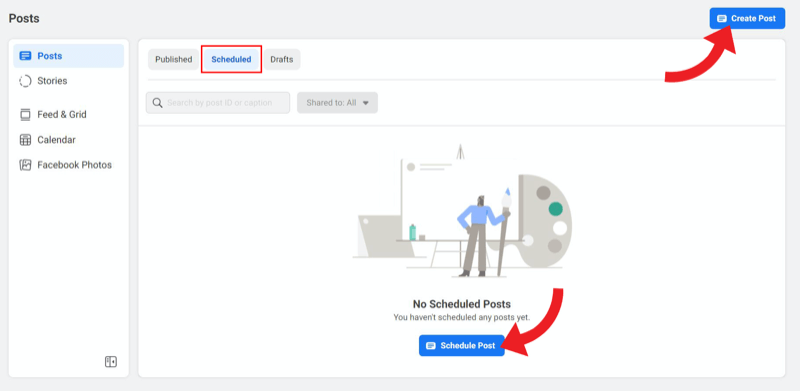
Suplanuokite „Instagram“ sklaidos kanalo įrašą „Business Suite“
Suplanavę įrašą, pamatysite jį skiltyje Suplanuota (atnaujinus puslapį).
Jei norite iš naujo suplanuoti „Instagram“ sklaidos kanalo įrašą kitai datai ir laikui, pasirinkite įrašą, kurį norite pakeisti. Bus rodoma peržiūra su išsamia pranešimo informacija ir pagrindine apžvalga.
Spustelėkite elipsės (…) mygtuką šalia įrašo apžvalgos, kad atidarytumėte išskleidžiamąjį meniu su daugiau parinkčių. Pasirinkite Perkelti įrašą.
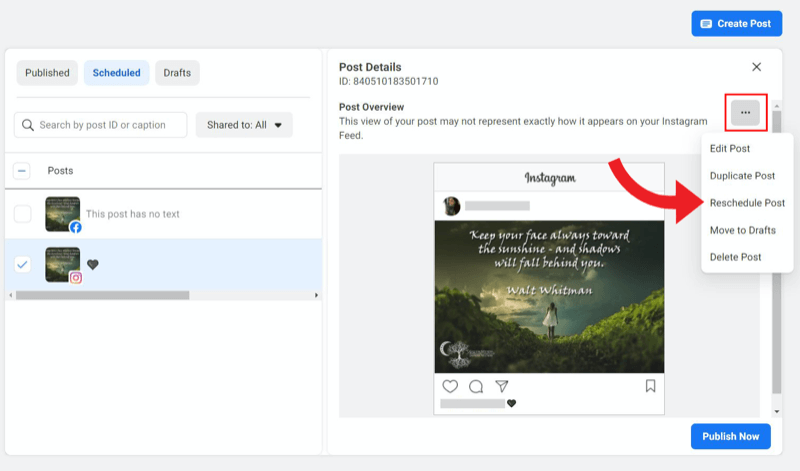
Pakeiskite datą ir laiką, tada spustelėkite Perkelti.
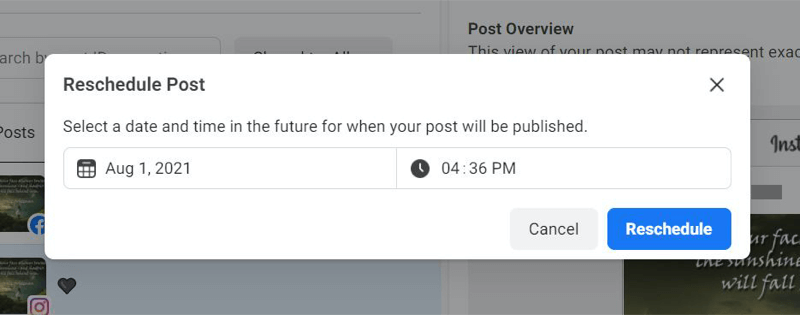
Ekrano apačioje turėtumėte pamatyti pranešimą, kad jūsų įrašas suplanuotas patvirtinti, kad pakeitimas buvo sėkmingas.
Ištrinkite suplanuotą „Instagram“ sklaidos kanalo įrašą „Business Suite“
Suplanuotą „Instagram“ sklaidos kanalo įrašą galite ištrinti naudodami tą patį išskleidžiamąjį parinkčių meniu, kurį naudojote perplanuodami.
Skiltyje Suplanuota pasirinkite įrašą, kurį norite ištrinti. Tada spustelėkite elipsę (…) šalia įrašo apžvalgos, kad atidarytumėte išskleidžiamąjį parinkčių meniu.
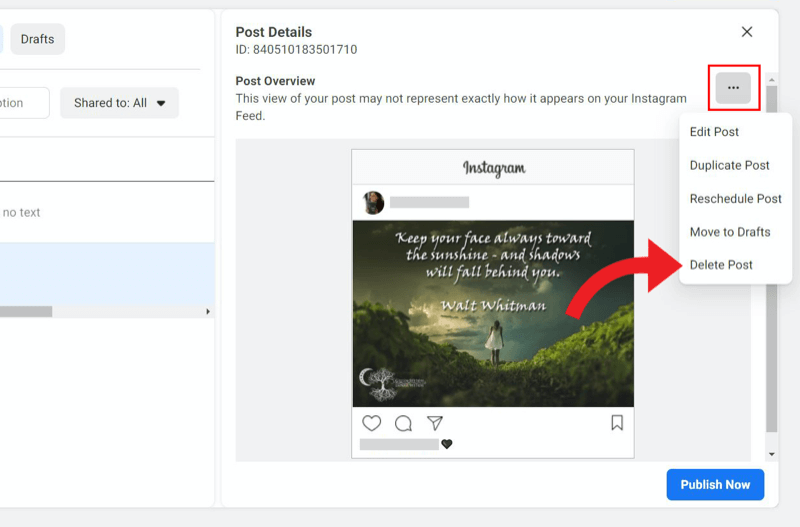
Spustelėkite Ištrinti įrašą. „Facebook Business Suite“ paklaus, ar tikrai norite ištrinti šį įrašą, nes šis veiksmas yra nuolatinis. Jei esate tikri, spustelėkite Ištrinti.
#3: kurkite ir planuokite „Instagram“ istorijas naudodami „Facebook Business Suite“
Naujas priedas, leidžiantis planuoti istorijas, yra didžiulis. Planavimas „Instagram“ istorijos yra pagrindinė priežastis, kodėl daugelis prekės ženklų investavo į trečiųjų šalių įrankius, ir dabar tai galite padaryti nemokamai.
Priminimas: jūs vis tiek dirbsite toje pačioje „Facebook Business Suite“ skiltyje „Įrašai ir istorijos“. Ten galite naršyti naudodami vertikalią įrankių juostą kairėje ekrano pusėje.
Viršuje šį kartą spustelėkite „Istorijos“, o ne „Įrašai“.
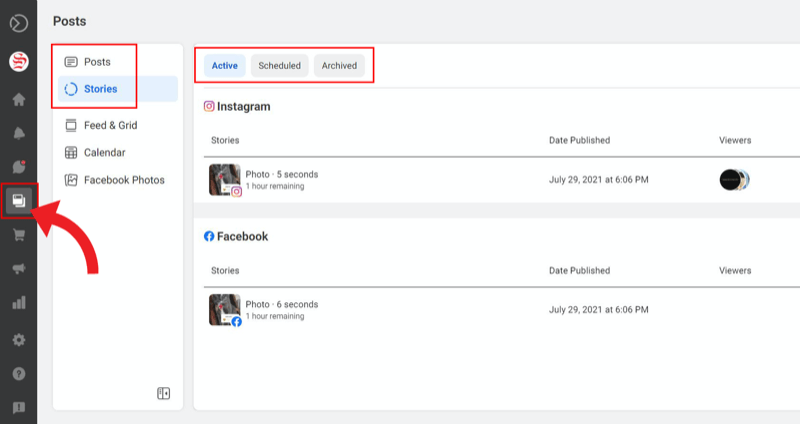
Puslapio viršuje galite spustelėti aktyvias, suplanuotas ir archyvuotas istorijas.
Sukurkite „Instagram“ istoriją „Business Suite“
Kaip ir naudojant sklaidos kanalo įrašus, „Facebook Business Suite“ leidžia kurti istoriją „Instagram“, „Facebook“ ar abiem, atsižvelgiant į tai, kur norite paskelbti.
Norėdami sukurti naują istoriją, pirmiausia eikite į skirtuką Suplanuota.
Spustelėkite mėlyną mygtuką „Sukurti istoriją“.
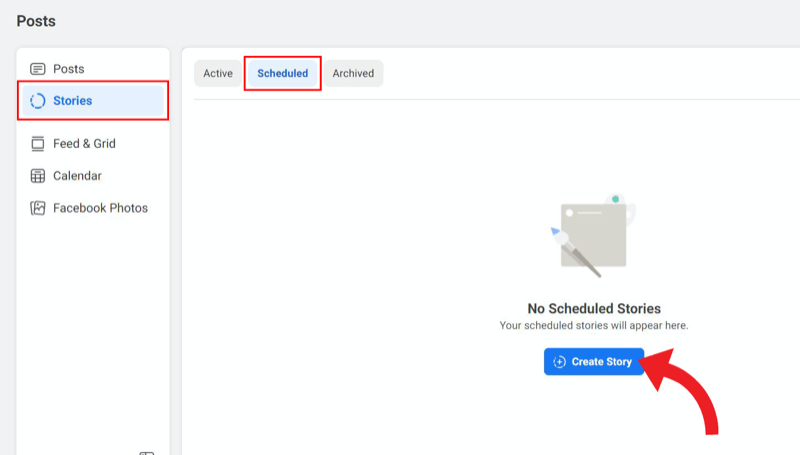
Kitame ekrane galite valdyti, kurioje platformoje norite rodyti savo istoriją, pažymėdami arba panaikindami „Instagram“ ir „Facebook“ laukelių žymėjimą.
Tada įkelkite savo laikmeną. Prie savo istorijos vienu metu galite pridėti iki 10 nuotraukų ir vaizdo įrašų.
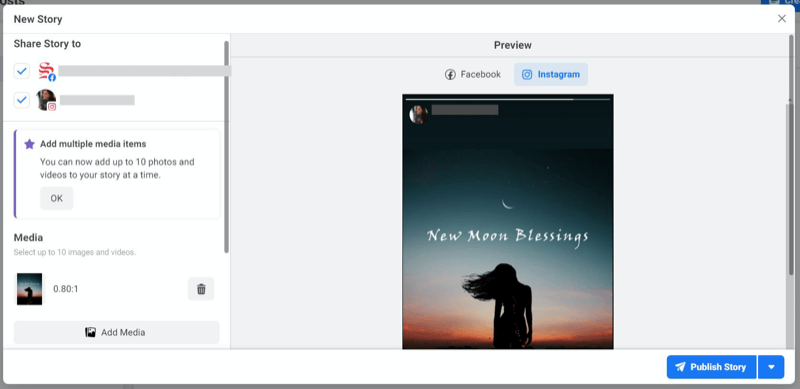
Šiuo metu galimi kūrybiniai įrankiai yra apkarpymas, tekstas ir lipdukai. Nors medijos redagavimas yra ribotas nei „Instagram“ gimtojoje programoje, „Facebook Business Suite“ pradėjo veikti funkcijas ir patobulinimus per pastaruosius kelis mėnesius ir greičiausiai artimiausiu metu toliau tobulins šias galimybes ateitį.
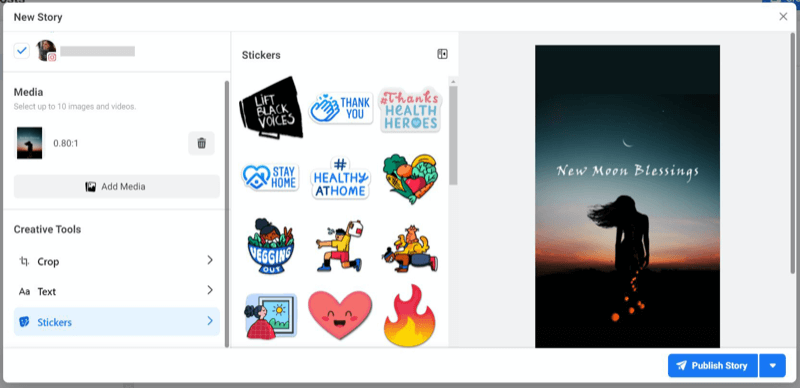
Kai būsite pasiruošę, spustelėkite Skelbti istoriją.
Suplanuokite „Instagram“ istoriją „Business Suite“
Jei pasirenkate suplanuoti savo istoriją, o ne iš karto ją paskelbti, tai galite padaryti spustelėję mažą rodyklę šalia mygtuko Skelbti. Tai parodys planavimo parinktį.
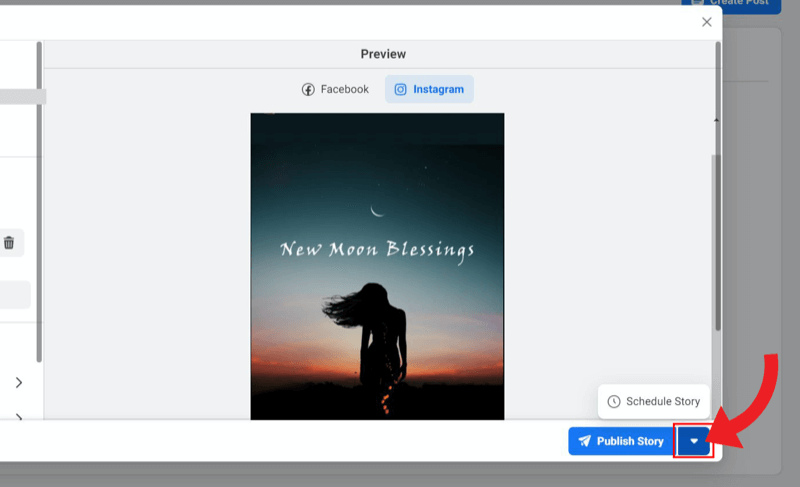
Kai spustelėsite „Suplanuoti istoriją“, pasirodys mažas langas su datos ir laiko pasirinkimu, kurį galėsite redaguoti. Norėdami tęsti, spustelėkite Išsaugoti.
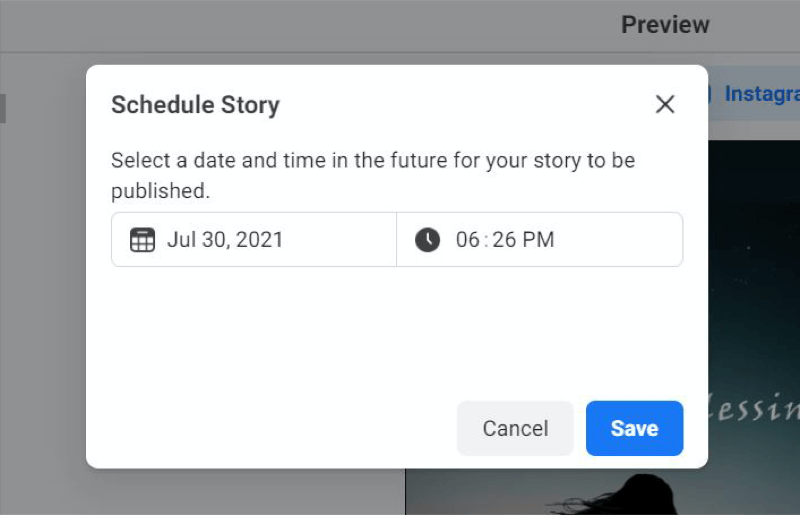
Tai sugrąžins jus į puslapį „Sukurti istoriją“, kur pastebėsite, kad mėlynas mygtukas „Skelbti istoriją“ dabar pakeistas į „Suplanuoti istoriją“. Kai viskas atrodo gerai, spustelėkite mygtuką, kad baigtumėte planuoti savo „Instagram“ ir (arba) „Facebook“ istoriją.
Suplanuokite „Instagram“ istoriją „Business Suite“
Kai atnaujinsite puslapį skiltyje Įrašai ir istorijos> Istorijos> Suplanuota, pamatysite naują istoriją, kuri laukia paskelbimo numatyta data ir laiku.
Jei norite iš naujo suplanuoti „Instagram“ istoriją kitai datai ir laikui, spustelėkite istoriją, kurią norite pakeisti. Skirtingai nuo jūsų sklaidos kanalo įrašų, nematysite žymės langelio, todėl spustelėkite tiesiai ant pačios istorijos, kad dešinėje būtų rodoma peržiūra su išsamia istorija ir pagrindine apžvalga.
Spustelėkite elipsės (…) mygtuką šalia istorijos apžvalgos, kad išskleidžiamajame meniu pasiektumėte daugiau parinkčių.
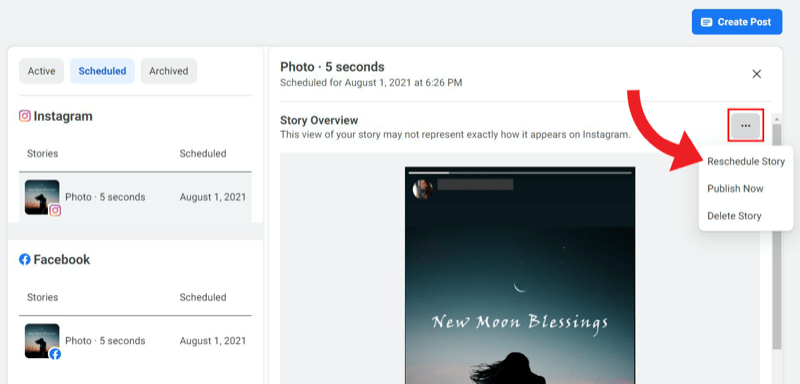
Pasirinkite Perkelti istoriją. Tada pakoreguokite datą ir laiką ir spustelėkite Perkelti.
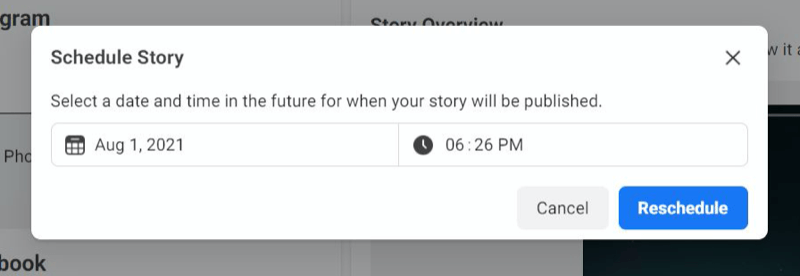
Iššokantis langas išnyks, o ekranas grįš į įprastą skiltį „Suplanuota“ su laukiančiomis istorijomis. Ekrano apačioje turėtumėte pamatyti pranešimą, kad jūsų istorija suplanuota.
Ištrinkite suplanuotą „Instagram“ istoriją „Facebook Business Suite“
Jei norite ištrinti suplanuotą „Instagram“ istoriją, galite tai padaryti naudodami tą patį išskleidžiamąjį parinkčių meniu, kurį naudojote perplanuodami.
Skiltyje Suplanuota pasirinkite istoriją, kurią norite ištrinti.
Tada spustelėkite elipsės (…) mygtuką šalia įrašo apžvalgos, kad pasiektumėte išskleidžiamąjį meniu.
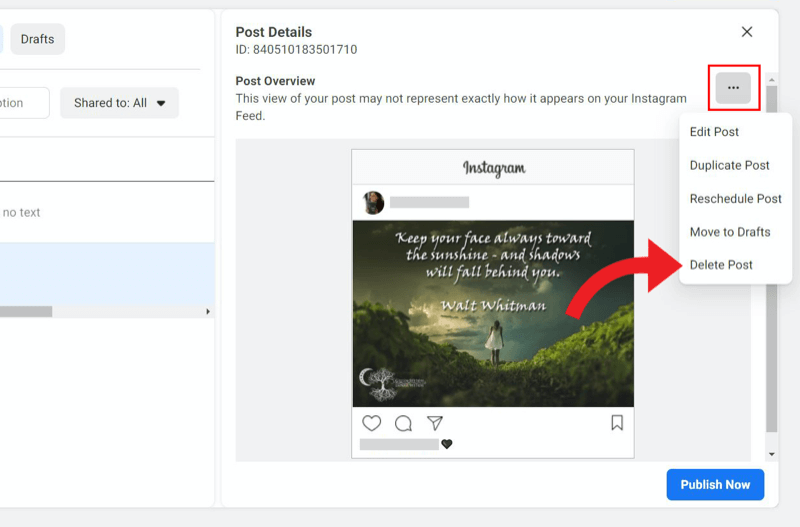
Spustelėkite Ištrinti istoriją.
Tada pasirodys pranešimas, kuriame bus klausiama, ar tikrai norite ištrinti turinį, nes šio veiksmo anuliuoti negalima. Jei esate tikri, spustelėkite Ištrinti.
Išvada
Suplanuoti „Instagram“ istorijas anksčiau buvo neįmanoma, net naudojant mokamas trečiųjų šalių programas. „Facebook“ sprendimas, kad ši funkcija būtų prieinama „Business Suite“, sulaukė gausių aplodismentų tiek iš rinkodaros, tiek iš verslo savininkų.
Ankstesnėse versijose buvo tik vienas teksto laukelis, dėl kurio buvo sunku suplanuoti „Facebook“ ir „Instagram“ įrašus vienu metu. Bandymas pažymėti ir @paminėti kitas paskyras dviejose skirtingose platformose tame pačiame teksto bloke buvo košmaras, ir nors „Instagram“ privaloma naudoti žymas su grotelėmis, jos niekada nepasileido „Facebook“.
Tai paskatino vartotojus suplanuoti savo „Instagram“ ir „Facebook“ įrašus atskirai, kad būtų galima įtraukti žymas, paminėjimus ir žymas, o tai nesuderino veiklos supaprastinimo tikslo.
Naudodami „Business Suite“ dabar galite nemokamai naudotis nauja kryžminės rinkodaros raida iš centralizuotos platformos.
Gaukite daugiau patarimų apie „Instagram“ rinkodarą
- Padidinkite „Instagram“ pasiekiamumą.
- Auginkite ir įtraukite auditoriją „Instagram“.
- Rašykite „Instagram“ skelbimus, kurie sukelia konversijas.
Vadovaukitės socialiniu mokesčiu, užuot žaidę „Catch Up“

Pavargai klausti „kas dabar? kaskart pasikeitus socialinei platformai ar pasikeitus rinkai?
Pažvelkite į socialinės žiniasklaidos rinkodaros pramonės kryptį - kol tai neįvyks - kiekvieną savaitę pateikiama įžvalgi tendencijų analizė.
Tegul socialinės strategijos klubas yra jūsų slaptas konkurencinis pranašumas.
Spustelėkite, kad sužinotumėte daugiau
